Win11提示操作无法完成错误0x00000bc4找不到打印机多种解决方法
在公司连接共享打印机时,win11系统出现操作无法完成错误0x00000bc4找不到打印机的提示窗口,导致无法连接打印机,0x00000bc4错误代码可能是打印机设置有问题,或者打印机驱动问题,关于此疑问,本文介绍Win11提示操作无法完成错误0x00000bc4找不到打印机多种解决方法。
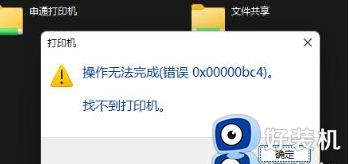
解决方法:
方法一、打印机共享(同操作系统):
1、所有客户机设在同一网段内,如都在192.168.1.*网段内(路由器IP是192.168.1.1的话);
2、所有客户机设在同一工作组内,如都在WORKGROUP;
3、WIN7取消默认的密码共享保护:打开网络——网络和共享中心,更改高级共享设置,拉到最下面,关闭密码保护共享。
4、开始——运行,输入\对方计算机IP,选中打印机,鼠标右键【连接】。
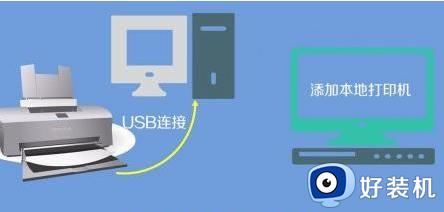
方法二、打印机共享(不同操作系统):
1、先将打印机连接到另一台机器上,引导驱动安装。
驱动安装好后,再把这台打印机连到原来的机子上。
2、开始——运行,输入\对方计算机IP,选中打印机,鼠标右键【连接】。
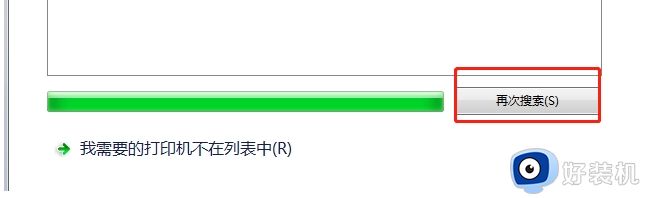
方法三:
在打印机添加界面,搜索到打印机,先不要点击连接,直接点击连接有可能报错。
选择自己添加,用IP地址连接的方法。查看打印机所在电脑的IP地址,连接会让你输入IP,好像还选择一个IPP什么的方式,连接时有提示,按要求进行,会提示连接成功,此时再点击添加打印机界面的连接,就能正常连接上了。
上述分享Win11提示操作无法完成错误0x00000bc4找不到打印机的多种解决方法,根据上述方法操作,打印机就可以正常连接使用。
Win11提示操作无法完成错误0x00000bc4找不到打印机多种解决方法相关教程
- Win11电脑提示操作无法完成错误0x00000bc4,找不到打印机怎么办
- win11找不到打印机0×00000bc4怎么办 win11连接打印机0x00000bc4错误如何解决
- 0x00000bc4完美解决win11方法 win11连接共享打印机提示0x00000bc4如何解决
- win11错误0x00000bc4找不到打印机如何修复 win11打印机连接电脑但是打印不了怎么办
- win11如何解决共享打印机错误0x000070 win11共享打印机错误0x000070多种解决方法
- win11添加共享打印机提示错误0x0000709四种修复方法
- win11系统提示11b错误如何解决 win11系统提示11b错误的解决方法
- win11连接win10共享打印机0x00000bc4怎么解决
- win11使用打印机提示0x000006d9错误无法保存打印机设置的解决方案
- win11共享打印机遇上错误0x00000040两种完成解决方法
- win11家庭版右键怎么直接打开所有选项的方法 win11家庭版右键如何显示所有选项
- win11家庭版右键没有bitlocker怎么办 win11家庭版找不到bitlocker如何处理
- win11家庭版任务栏怎么透明 win11家庭版任务栏设置成透明的步骤
- win11家庭版无法访问u盘怎么回事 win11家庭版u盘拒绝访问怎么解决
- win11自动输入密码登录设置方法 win11怎样设置开机自动输入密登陆
- win11界面乱跳怎么办 win11界面跳屏如何处理
win11教程推荐
- 1 win11安装ie浏览器的方法 win11如何安装IE浏览器
- 2 win11截图怎么操作 win11截图的几种方法
- 3 win11桌面字体颜色怎么改 win11如何更换字体颜色
- 4 电脑怎么取消更新win11系统 电脑如何取消更新系统win11
- 5 win10鼠标光标不见了怎么找回 win10鼠标光标不见了的解决方法
- 6 win11找不到用户组怎么办 win11电脑里找不到用户和组处理方法
- 7 更新win11系统后进不了桌面怎么办 win11更新后进不去系统处理方法
- 8 win11桌面刷新不流畅解决方法 win11桌面刷新很卡怎么办
- 9 win11更改为管理员账户的步骤 win11怎么切换为管理员
- 10 win11桌面卡顿掉帧怎么办 win11桌面卡住不动解决方法
